Dans cet article, nous aurons expliqué les étapes nécessaires pour installer et configurer Portainer sur Ubuntu 20.04 LTS. Avant de poursuivre ce tutoriel, assurez-vous d'être connecté en tant qu'utilisateur avec sudo privilèges. Toutes les commandes de ce didacticiel doivent être exécutées en tant qu'utilisateur non root.
Portainer est une application Web spéciale pour gérer votre Docker. En d'autres termes, Portainer est une console de gestion Docker GUI. Il prend en charge Windows, Linux et Mac OS. Dans l'ensemble, vous apprendrez à installer Docker-Compose, à créer un volume Portainer, puis à créer le conteneur Portainer.
Installer Portainer sur Ubuntu 20.04
Étape 1. Tout d'abord, avant de commencer à installer un package sur votre serveur Ubuntu, nous vous recommandons de toujours vous assurer que tous les packages système sont mis à jour.
sudo apt update sudo apt upgrade
Étape 2. Installez Docker sur le système Ubuntu.
Pour installer Docker CE à partir de Docker, vous devez d'abord installer certains packages requis en exécutant la commande ci-dessous :
sudo curl -L https://github.com/docker/compose/releases/download/1.21.2/docker-compose-`uname -s`-`uname -m` -o /usr/local/bin/docker-compose
Ensuite, définissez les autorisations :
sudo chmod +x /usr/local/bin/docker-compose
Étape 3. Créer un volume Portainer.
Avec Putty toujours ouvert, créez le volume Portainer :
sudo docker volume create portainer_data
Ensuite, créez le conteneur Portainer :
sudo docker run -d -p 9000:9000 -p 8000:8000 --name portainer --restart always -v /var/run/docker.sock:/var/run/docker.sock -v /srv/portainer:/data portainer/portainer
Portainer devrait maintenant fonctionner sur l'IP et le port 9000 de votre serveur. (c'est-à-dire – 192.168.68.141:9000). Si vous ne connaissez pas l'adresse IP de votre serveur, tapez simplement ifconfig dans votre terminal.
Étape 4. Accéder au panneau Portainer.
Et c'est tout. Maintenant Portainer est installé et fonctionne sur le port 9000. Pour accéder au tableau de bord, visitez 127.0.0.1:9000 dans votre navigateur.
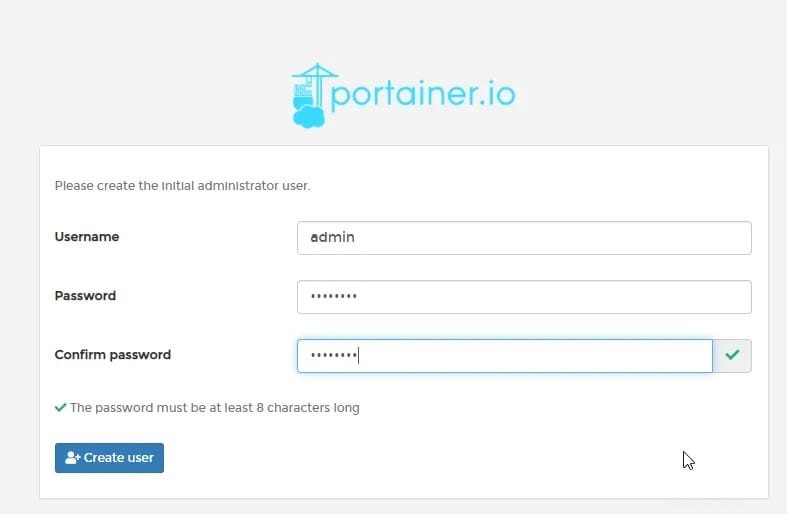
Et ensuite, vous pouvez commencer à utiliser Portainer pour gérer votre Docker.
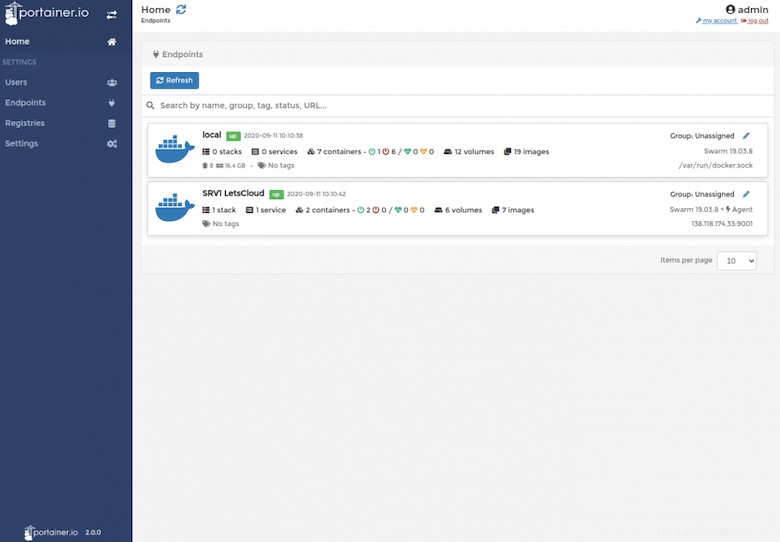
C'est tout ce que vous avez à faire pour installer Portainer sur Ubuntu 20.04 LTS Focal Fossa. J'espère que vous trouverez cette astuce rapide utile. Pour en savoir plus sur le Portainer, veuillez vous référer à leur base de connaissances officielle. Si vous avez des questions ou des suggestions, n'hésitez pas à laisser un commentaire ci-dessous.